Cómo recortar clips en TikTok y cortar un video de TikTok con precisión
Para asegurarse de que la duración del video esté por debajo de la limitación de TikTok, es posible que deba recortar los videos antes de compartirlos. O desea recortar sus clips para compartirlos en otras redes sociales que tienen límites de tiempo diferentes. TikTok puede satisfacer estas necesidades ya que tiene un editor de vídeo incorporado. Por lo tanto, la única pregunta es cómo ajustar la duración del video en TikTok. Al leer esta publicación, pronto encontrarás la respuesta muy simple ya que el siguiente contenido brinda una guía paso a paso sobre cómo recortar videos en TikTok.
Ya sea un video prefabricado o un video que estás grabando en TikTok, todos puedes ajustar la duración del video en TikTok. También encontrarás el consejo adicional que te permite realizar el corte preciso en el video de TikTok antes de subirlo.
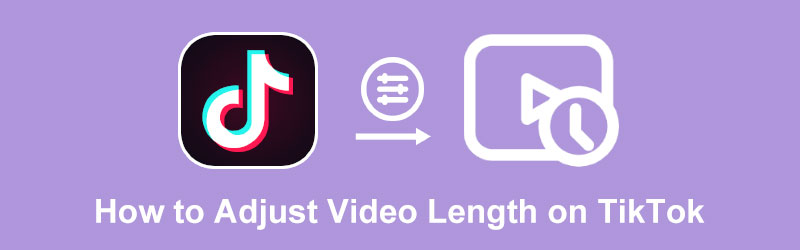
- LISTA DE GUÍAS
- Parte 1: Cómo ajustar la duración del video en TikTok
- Parte 2: Cómo recortar un video con precisión para subirlo a TikTok
- Parte 3: Preguntas frecuentes sobre cómo ajustar la duración del video en TikTok
Parte 1: Cómo ajustar la duración del video en TikTok
Puede controlar fácilmente la duración de su video cortando partes innecesarias. Simplemente ajuste la duración del video en TikTok después de grabar. O recortar tus videoclips mientras grabas en TikTok. Lo que prefieran, pueden encontrar la guía paso a paso en el contenido a continuación sobre cómo recortar videos en TikTok después de grabar o durante la grabación. Una vez que aprenda dos formas de ajustar la duración del video en TikTok, ya no necesitará detenerse mientras graba por decir algo incorrecto o estar atento a la duración del tiempo mientras graba. Avanza para ver más.
Cómo recortar videos en TikTok después de grabarlos
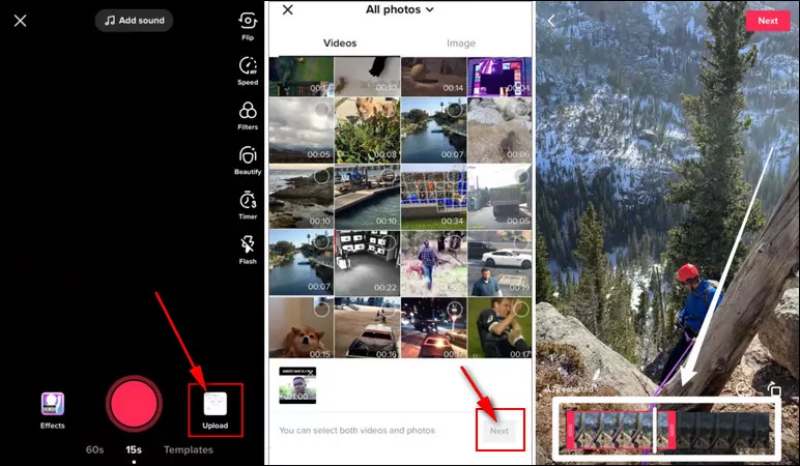
Abre TikTok en tu dispositivo y toca el Más icono en el medio de la pantalla. Luego toque el Subir botón.
Selecciona un vídeo que acabas de hacer desde tu Galería de fotos, o puede seleccionar algunos clips. Toque en el Próximo botón para confirmar su elección.
Aparecerá una barra de tiempo en la parte inferior de tu video. Puedes mover el dedo sobre él para ajustar la duración del video en TikTok. Una vez hecho esto, toque el Próximo botón para continuar.
Luego, puedes agregar una música de fondo para tu video recortado o cualquier filtro. Después de eso, puedes publicar en TikTok.
Nota: La versión original de tus videoclips todavía está en tu Fotos/Galería.
Cómo recortar videos en TikTok al grabar
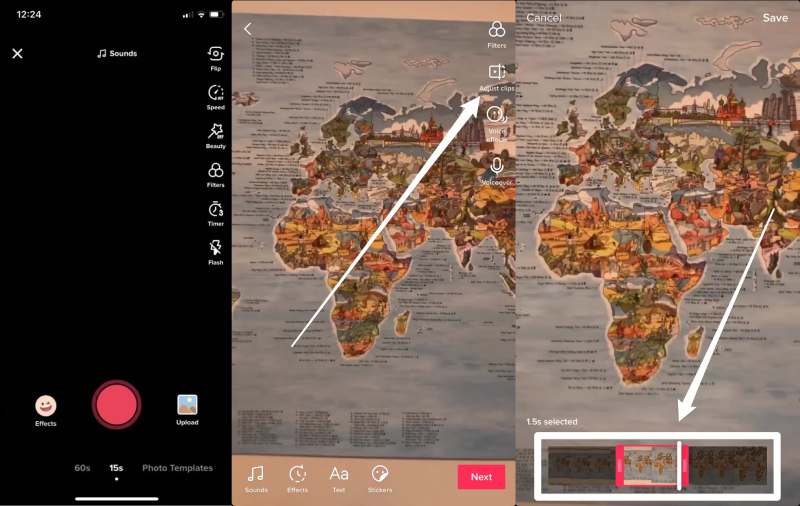
Después de abrir TikTok, toca el Más icono a continuación en el medio de la pantalla para grabar.
presione el Registro para iniciar y soltarlo para finalizar la grabación. Luego, toque el DE ACUERDO Botón con un icono de verificación rojo.
Toque en el Ajustar clips Botón en la parte superior derecha para ajustar la duración del video en TikTok.
Seleccione la duración que desee utilizando la barra de tiempo a continuación. Una vez que confirme el recorte, toque el Ahorrar botón de arriba.
Toque en el Próximo botón para continuar. Y puedes tocar el Correo para compartir en TikTok o toque el Borradores Botón para guardar este vídeo en el perfil de TikTok.
Parte 2: Cómo recortar un video con precisión para subirlo a TikTok
Aunque los métodos anteriores pueden ayudarte a ajustar la duración del vídeo en TikTok, no puedes ver el punto final borrado y todo lo que ves en la barra de tiempo son los fotogramas del vídeo. Por lo tanto, puedes recurrir a Convertidor de vídeo ArkThinker definitivo para obtener ayuda si desea recortar un video con precisión antes de subirlo a TikTok. El Recortador de vídeo Le permite controlar con precisión la duración del tiempo en lugar de ajustar aproximadamente la duración del video en TikTok.
- Combina videos en uno para subirlos a TikTok.
- Agregue efectos de aparición y desaparición gradual entre videoclips.
- Establezca el punto de inicio/finalización con precisión para los videos de TikTok.
- Divida el video en clips pares para ajustar la duración.
Cómo recortar un vídeo en TikTok con Video Converter Ultimate
Descarga e instala gratis la aplicación en tu computadora. Luego, inicie el programa y haga clic en el Caja de herramientas botón en la interfaz principal. Allí puedes ver muchas herramientas de edición de video que pueden ayudarte con tu video de TikTok.

Localizar Recortador de vídeo y haga clic en él. Aparecerá una pequeña ventana para que cargue su video o simplemente arrastre y suelte su video en la ventana. Luego, puedes mover el cursor en la barra de tiempo debajo de tu video para ajustar la duración del tiempo.
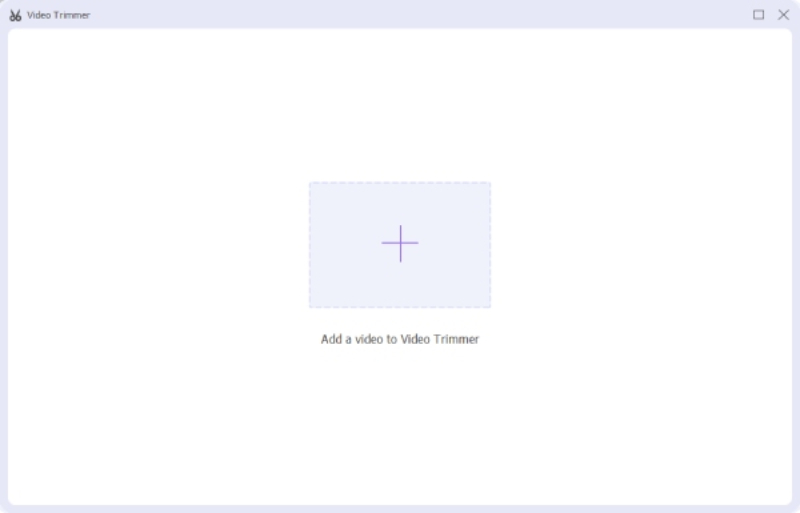
También puede ajustar la duración del video con precisión ingresando el punto de inicio o finalización debajo de la barra de tiempo. Mientras tanto, en el lado izquierdo, puedes hacer clic en el División rápida para cortar el vídeo en varios clips y establecer la duración de cada clip.

Parte 3: Preguntas frecuentes sobre cómo ajustar la duración del video en TikTok
¿Por qué TikTok no me deja recortar el vídeo?
Hay dos razones principales por las que TikTok no te permite recortar el vídeo. En primer lugar, es posible que no encuentre el Ajustar clips botón o cualquier otro botón, esto se puede solucionar actualizando TikTok. En segundo lugar, publicaste el video en TikTok. En este caso, deberá recuperar los clips originales para editarlos.
¿Cómo recortar música en TikTok?
Recortar música en TikTok necesita que lo hagas agregar la música a un video. Abre TikTok y toca el Más botón, subir un vídeo o grabar uno. Toque en el Agregar sonido y seleccione el que desea recortar. Puedes ver un ícono de tijeras al lado de la música, tócalo para recortar la música en TikTok.
¿Cómo recortar videos en TikTok después de subirlos?
Desafortunadamente, no puedes volver a editar el video en TikTok después de subirlo. Por lo tanto, piénsalo dos veces antes de publicar finalmente tu vídeo en TikTok. Si no estás satisfecho con el que subiste a TikTok. Puedes rehacer un vídeo con clips originales y subir uno nuevo.
Conclusión:
En conclusión, los métodos anteriores de cómo recortar vídeos en TikTok puede ayudarte a controlar perfectamente la duración del video antes de publicarlo en TikTok o en cualquier otra red social. Deshazte de la molestia de volver a grabar un video varias veces y prueba los métodos efectivos ahora para ajustar la duración del video en TikTok.
¿Qué opinas de esta publicación? Haga clic para calificar esta publicación.
Excelente
Clasificación: 4.2 / 5 (basado en 129 votos)
Encuentre más soluciones
Software gratuito de edición de vídeo: las 7 mejores aplicaciones gratuitas de edición de vídeo Recorte videos en línea, en iPhone, Android, Windows y Mac Tutorial verificado para comprimir un video en iPhone sin pérdida de calidad Los 5 mejores compresores MP4 para reducir el tamaño del archivo de vídeo 2022 Tutorial verificado para recortar permanentemente un vídeo en VLC para principiantes Video Enhancer: cómo mejorar la calidad y resolución del videoArtículos relativos
- Editar video
- Aprenda a rotar y voltear un video en VLC Media Player
- Divida su archivo de video grande con los 3 mejores recortadores de películas de 2022
- Guía detallada sobre cómo recortar un vídeo en un teléfono Android
- Cómo recortar partes de un vídeo en una computadora iPhone con Android
- Aprenda a cortar un clip de vídeo en Adobe After Effects 2022
- Reduzca la velocidad de un vídeo en iPhone fácilmente [Consejo adicional]
- 3 formas sencillas de aprender a acelerar los vídeos de TikTok
- Guía detallada para aprender a recortar vídeos en TikTok
- Consejos útiles que le ayudarán a aprender a cortar vídeos en iMovie
- Cómo recortar un vídeo y recortar partes de un vídeo en iPhone



